วิธีซ่อม iPhone 7/7 อีกอย่างติดอยู่บนพื้นขาวจอภาพ
"ฉันได้รับหน้าจอสีขาวบน iPhone ของฉันสี่หรือห้าครั้งต่อวันมันเป็นเรื่องไร้สาระอย่างแท้จริงไม่มีไอคอนหรือแอพใด ๆ ที่สามารถมองเห็นได้ฉันไม่สามารถทำอะไรกับ iPhone ของฉันได้ฉันจะกำจัด iPhone7 ที่กระพริบหน้าจอสีขาวได้อย่างไร?

ทำให้เกิดเหตุการณ์นี้คืออะไร? โดยทั่วไปอาจเกิดจากปัจจัยต่าง ๆ ตัวอย่างเช่นเมื่อคุณไม่สามารถอัปเดตและแหกคุก iPhone ของคุณปรากฏการณ์นี้จะเกิดขึ้น นอกจากนี้ยังอาจเกิดจากปัญหาฮาร์ดแวร์บางอย่าง iPhone 7 หน้าจอสีขาวแห่งความตาย (หน้าจอสีขาวที่มีโลโก้แอปเปิ้ล) ดูเหมือนว่าจะมีปัญหา ในความเป็นจริงคุณสามารถลองวิธีแก้ปัญหาสี่ข้อต่อไปนี้เพื่อแก้ไข
- โซลูชันที่ 1: ฮาร์ดรีเซ็ต iPhone 7 / 7Plus เพื่อกำจัดหน้าจอสีขาวตาย
- โซลูชันที่ 2: ซ่อมแซมหน้าจอสีขาวของ iPhone 7 / 7Plus แช่แข็งโดยไม่มีการสูญเสียข้อมูล
- โซลูชันที่ 3: ออกจากปัญหาหน้าจอสีขาวโดยการเข้าสู่โหมด DFU
- โซลูชันที่ 4: แก้ไข iPhone 7 / 7Plus ติดอยู่บนหน้าจอสีขาวโดยการกู้คืน iPhone ของคุณ
โซลูชันที่ 1: ฮาร์ดรีเซ็ต iPhone 7 / 7Plus เพื่อกำจัดหน้าจอสีขาวตาย
โดยทั่วไปแล้ว Hard Reset เป็นวิธีที่ง่ายที่สุดในการแก้ไขปัญหา iPhone ทั่วไป จำเป็นต้องมีการรีสตาร์ทแรงในกรณีที่คุณพบ iPhone ติดอยู่บนหน้าจอสีขาวที่มีโลโก้แอปเปิ้ล
ขั้นตอนที่ 1 กดปุ่มลดระดับเสียงและปุ่มเปิดปิดพร้อมกันจนกระทั่งโลโก้ Apple ปรากฏขึ้น
ขั้นตอนที่ 2 เมื่อโลโก้ Apple ปรากฏบนหน้าจอคุณสามารถปล่อยปุ่ม iPhone 7 / 7Plus จะรีบูตโดยอัตโนมัติและกลับมาเป็นปกติ

โซลูชันที่ 2: ซ่อมแซมหน้าจอสีขาวของ iPhone 7 / 7Plus แช่แข็งโดยไม่มีการสูญเสียข้อมูล
หากฮาร์ดรีเซ็ตไม่สามารถใช้งานได้คุณสามารถลองเครื่องมือซ่อมแซม iPhone ง่าย ๆ ที่เรียกว่า Tenorshare ReiBoot มันสามารถแก้ไข iPhone ที่ติดอยู่บนหน้าจอสีขาวหลังจากที่ตกลงมา, ความเสียหายจากน้ำหรือการเปลี่ยนหน้าจอโดยไม่สูญเสียข้อมูลขั้นตอนเฉพาะมีดังนี้:
Step1 ดาวน์โหลดและติดตั้ง Tenorshare ReiBoot บนคอมพิวเตอร์ของคุณ จากนั้นเชื่อมต่อ iPhone 7/7 ของคุณเข้ากับคอมพิวเตอร์ด้วยสาย USB เรียกใช้ Tenorshare ReiBoot และคลิกปุ่ม "แก้ไขปัญหา iOS Stuck"
ขั้นตอนที่ 2 แตะที่ปุ่ม "แก้ไขทันที" ในอินเทอร์เฟซใหม่ หลังจากนั้นคุณสามารถคลิกปุ่ม "ดาวน์โหลด" เพื่อดาวน์โหลดแพ็คเกจเฟิร์มแวร์

ขั้นตอนที่ 3 เมื่อกระบวนการดาวน์โหลดเสร็จสิ้นให้คลิก "Start Repair" เพื่อเริ่มการกู้คืนระบบ หลังจากผ่านไปหลายนาทีกระบวนการซ่อมแซมจะเสร็จสิ้นและ iPhone 7 / 7plus ของคุณจะเป็นปกติ
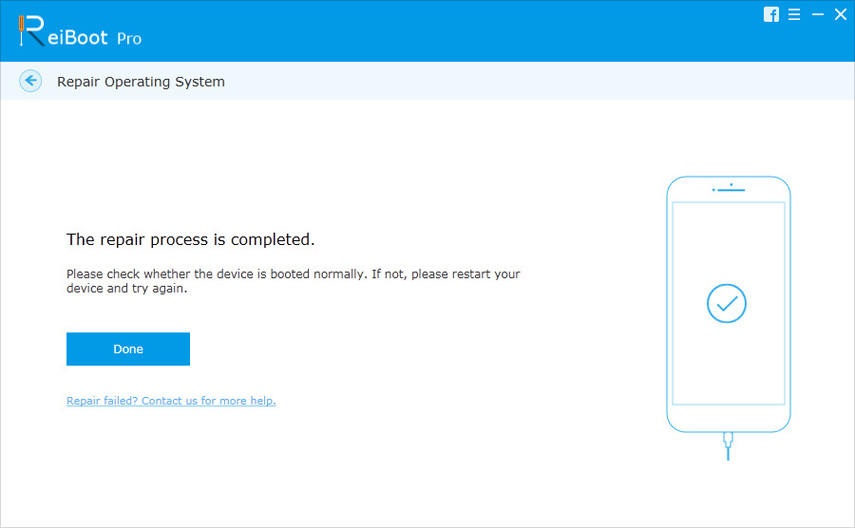
โซลูชันที่ 3: ออกจากปัญหาหน้าจอสีขาวโดยการเข้าสู่โหมด DFU
โหมด DFU เป็นวิธีการง่ายๆที่คุณควรลองเมื่อหน้าจอ iPhone 7 เป็นสีขาว แต่โปรดทราบว่าการดำเนินการนี้อาจทำให้ข้อมูลของคุณเสียหาย คุณสามารถทำตามขั้นตอนด้านล่าง:
ขั้นตอนที่ 1 เชื่อมต่อ iPhone ของคุณ 7/7 บวกกับคอมพิวเตอร์ผ่านสาย USB แล้วเรียกใช้ iTunes กดปุ่มเปิด / ปิดและปุ่มปรับระดับเสียงค้างไว้ประมาณสิบวินาที
ขั้นตอนที่ 2 ปล่อยปุ่มเพาเวอร์ แต่เก็บปุ่มลดระดับเสียงกดจนกระทั่ง iTunes แสดงป๊อปอัพที่ระบุว่า: "iTunes ตรวจพบ iPhone ในโหมดการกู้คืน" จากนั้นควรปล่อยปุ่มลดระดับเสียง

ขั้นตอนที่ 3 หากหน้าจอเปลี่ยนเป็นสีดำสนิทหมายความว่าคุณอยู่ในโหมด DFU เรียบร้อยแล้ว จากนั้นคุณสามารถใช้ iTunes เพื่อกู้คืนอุปกรณ์ของคุณจากการสำรองข้อมูล
โซลูชันที่ 4: แก้ไข iPhone 7 / 7Plus ติดอยู่บนหน้าจอสีขาวโดยการกู้คืน iPhone ของคุณ
บางครั้งแม้ว่าคุณได้ลองข้างต้นแล้วแต่ปัญหายังคงไม่สามารถแก้ไขได้คุณอาจพบปัญหาร้ายแรงคุณสามารถรีเซ็ต iPhone 7 / 7Plus เป็นค่าเริ่มต้นจากโรงงานโปรดทราบว่ากระบวนการจะล้างการตั้งค่าและข้อมูลทั้งหมดใน iPhone ของคุณคุณสามารถสำรองข้อมูล iPhone ก่อนรีเซ็ตจากโรงงานถ้าจำเป็นตอนนี้ให้ลองทำตามคำแนะนำด้านล่าง:
ขั้นตอนที่ 1 ใช้สาย USB เพื่อเชื่อมต่อ iPhone 7/7 บวกกับคอมพิวเตอร์และเรียกใช้ iTunes คลิกปุ่ม "กู้คืน iPhone" ในการตั้งค่า "สรุป"

ขั้นตอนที่ 2 จากนั้น iTunes จะป็อปอัพกล่องโต้ตอบและคุณสามารถคลิกปุ่ม "กู้คืน" ในอินเทอร์เฟซ จากนั้น iTunes จะล้างเนื้อหาและการตั้งค่าทั้งหมดใน iPhone 7/7 Plus ของคุณ

ขั้นตอนที่ 3 หลังจากนั้นคุณสามารถรีเซ็ต iPhone 7/7 ของคุณได้
โซลูชั่นดังกล่าวข้างต้นมีให้สำหรับให้คุณซ่อม iPhone 7/7 Plus แช่แข็งบนหน้าจอสีขาว หากดูเหมือนว่าจะไม่มีอะไรทำงานโปรดอย่าลังเลที่จะติดต่อเรา เรายินดีให้ความช่วยเหลือขอขอบคุณที่อ่าน







![[แก้ไข]iPhone ติดอยู่กับแอปเปิ้ลโลโก้หลังจาก iOS อัพเกรด 10](/images/ios-10/solved-iphone-stuck-on-apple-logo-after-ios-10-upgrade.jpg)

